Como desativar um teclado de laptop no Windows 11
O que saber
- Abra o Gerenciador de Dispositivos, expanda Teclados, clique com o botão direito no nome do teclado e selecione Desinstalar dispositivo.
- Reiniciar o seu laptop com Windows 11 habilitará o teclado novamente.
- Abra o Menu Iniciar, digite Configurações de instalação do dispositivo, selecione alterar as configurações de instalação do dispositivo > Não > Salve para tornar a desativação do teclado permanente.
Este artigo explica os dois métodos principais para desativar um teclado em um laptop com Windows 11. O primeiro método pode ser usado para desativar temporariamente o teclado de um laptop com Windows 11, enquanto o segundo processo explica como tornar essa alteração permanente.
Como desativo temporariamente o teclado do meu laptop?
Se você deseja apenas desativar o teclado do seu laptop com Windows 11 para a sessão atual, siga as etapas abaixo. Isso desligará todas as funcionalidades do teclado até que seu O laptop com Windows foi reiniciado ou desligado e ligado novamente.
Certifique-se de ter um mouse conectado ao laptop para poder navegar pelo sistema operacional depois que o teclado for desativado. Se o seu dispositivo tiver uma tela sensível ao toque, você deve se dar bem com os controles de toque e gestos.
Reiniciar ou desligar o laptop desfará o processo abaixo.
-
Abra o Começar menu no seu laptop Windows 11.

-
Modelo Gerenciador de Dispositivos.
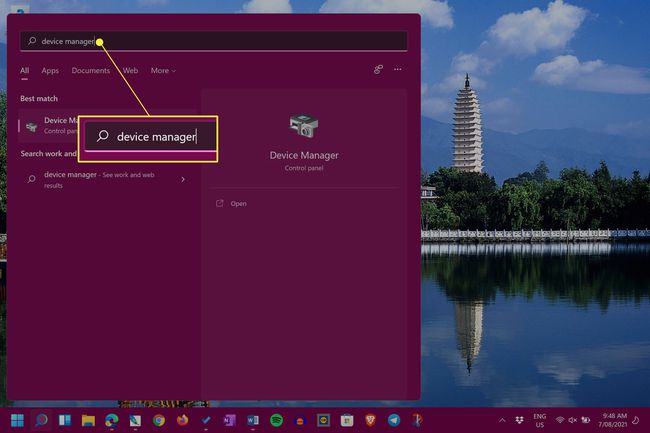
Você não precisa selecionar a barra de pesquisa antes de digitar. O menu Iniciar detectará imediatamente qualquer coisa que você digitar assim que for aberto.
-
Selecione Gerenciador de Dispositivos.
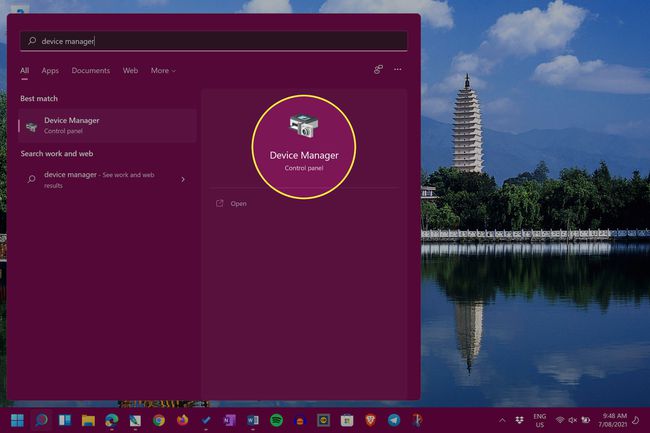
-
Ao lado de Teclados, selecione os ícone de seta para expandir a lista de teclados conectados e dispositivos relacionados.
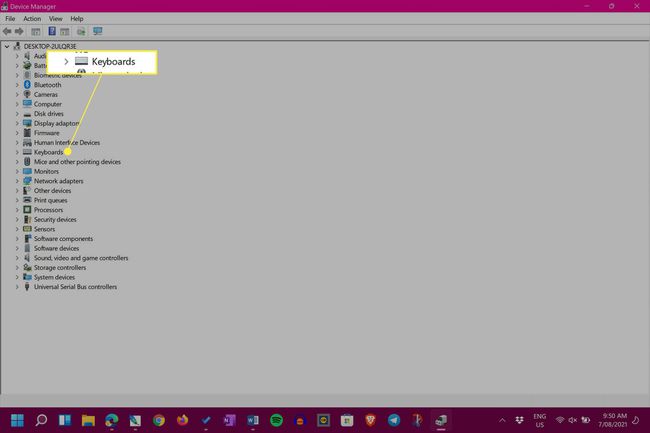
-
Clique com o botão direito no nome do teclado e selecione Desinstalar dispositivo.
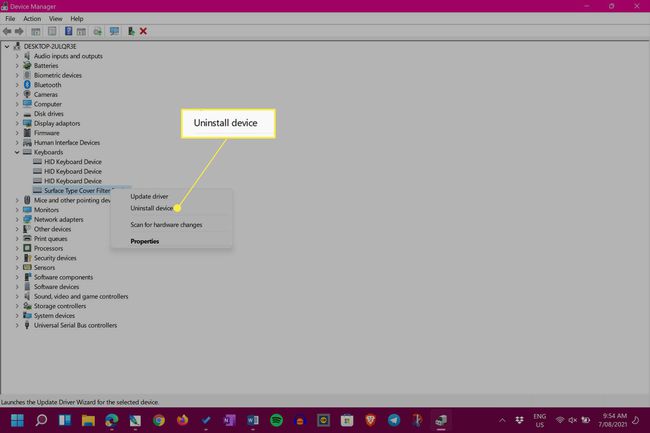
O nome do teclado do seu laptop com Windows 11 provavelmente irá variar dependendo do modelo e do fabricante do seu dispositivo.
O teclado do seu laptop e seu trackpad, se houver, irão parar de funcionar. Para habilitar o teclado, reinicie o laptop.
Como você bloqueia o teclado de um laptop permanentemente?
O método acima para desativar um teclado é eficaz, mas assim que o laptop for reiniciado, ele será reinstalado automaticamente e o teclado será ativado novamente. Felizmente, você pode desativar essa preferência de reinstalação automática com bastante rapidez no Windows 11.
Alterar as configurações de instalação de dispositivos do Windows 11 pode impedir que novos drivers de dispositivo seja instalado quando necessário e também pode impedir que outros acessórios e hardware funcionem corretamente. Isso deve ser feito apenas como último recurso.
É muito mais seguro simplesmente usar Modo de suspensão do Windows 11 em vez das opções Reiniciar e Desligar para manter o teclado desativado.
-
Abra o menu Iniciar.
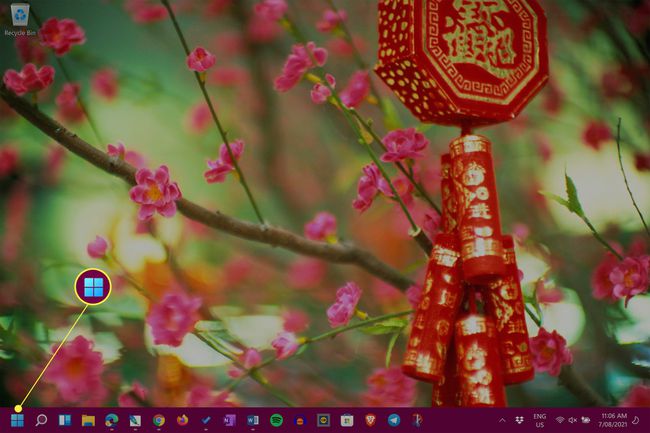
-
Modelo Configurações de instalação do dispositivo.
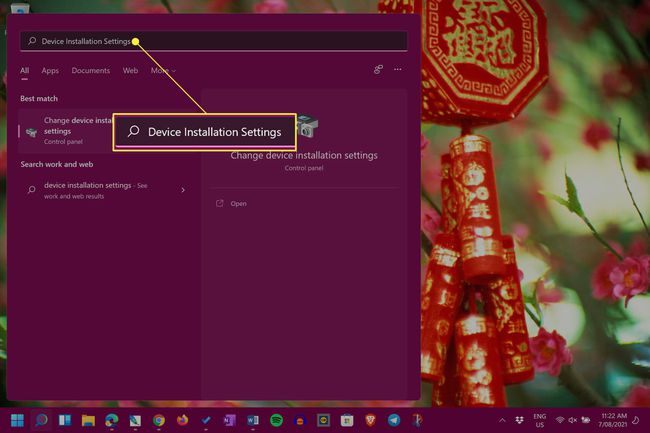
-
Selecione alterar as configurações de instalação do dispositivo.
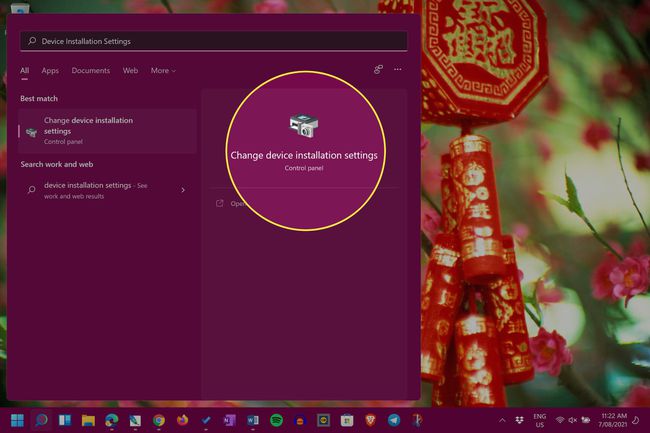
-
Selecione Não.

-
Selecione Salvar alterações.
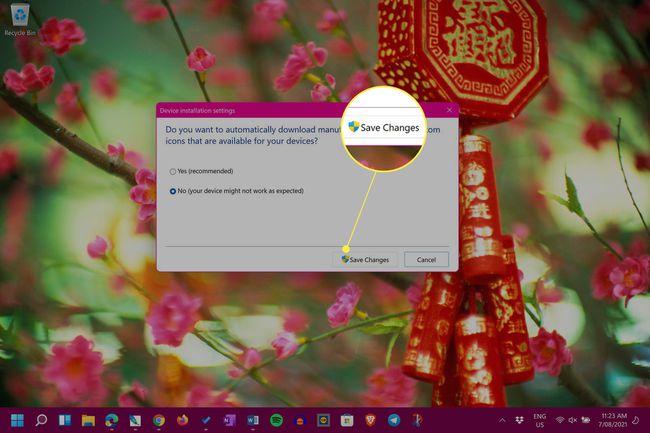
Para desfazer essa alteração, repita as etapas acima e selecione sim ao invés de Não.
Um aviso sobre o método de driver incorreto
Existe outro método para desativar ou bloquear permanentemente o teclado de um laptop que envolve a instalação deliberada do driver incorreto para ele. Embora esse processo possa desativar o teclado do seu laptop, ele também pode causar alguns problemas importantes, como o Tela Azul da Morte (BSOD) que pode quebrar todo o seu dispositivo. Este método é fortemente desencorajado e não deve ser tentado.
Dicas e correções rápidas para teclado de laptop
Além dos dois métodos acima para desativar o teclado de um laptop no Windows 11, há algumas outras coisas que você pode querer considerar.
- Você precisa desativar o teclado? A menos que as teclas do seu teclado estejam com problemas e causando grandes aborrecimentos, há muito pouca necessidade de desativar o teclado do seu laptop.
- Conecte um teclado USB. A maioria dos laptops USB deve funcionar com o seu laptop Windows 11.
- Use um teclado Bluetooth. Outra alternativa é conectar um teclado Bluetooth sem fio quando o principal estiver quebrado.
- Retire a tampa do tipo. Se estiver usando um dispositivo dois em um, laptop / tablet Surface, você pode remover fisicamente o teclado Type Cover sempre que ele quebrar ou apresentar falhas.
- Use o teclado de toque na tela do Windows 11. O Windows 11 possui um teclado integrado na tela que você pode usar com um mouse ou com toque, se o seu dispositivo tiver uma tela sensível ao toque.
Como desativo o estilo 2021 do teclado do meu laptop?
As melhores maneiras de desativar o teclado do seu laptop em 2021 são provavelmente as mesmas ou muito semelhantes aos métodos usados em 2020 e devem ser eficazes em 2022, 2023 e além. Ambos os métodos principais são mostrados no topo desta página e foram escritos com os usuários do Windows 11 em mente, embora as instruções também devam funcionar para aqueles que usam o Windows 10 e Windows 8.
Por que não consigo desativar o teclado do meu laptop?
Se você está tendo problemas para desativar o teclado, provavelmente há dois motivos principais para sua frustração.
- Você selecionou o teclado errado. Certifique-se de editar as configurações do teclado correto no Gerenciador de dispositivos.
- A reinicialização do Windows 11 ativou-o novamente? Lembre-se de que o primeiro método é desfeito quando o laptop é reiniciado. Tente colocar o Windows 11 no Modo de Suspensão.
- O Windows pode ter atualizado. O processo de atualização do Windows também frequentemente verifica os dispositivos em busca de erros e os corrige. Isso pode ter desfeito suas tentativas de desabilitar o teclado.
Perguntas frequentes
-
Como desativo um teclado de laptop no Windows 10?
Para desativar um teclado de laptop no Windows 10, navegue até o Gerenciador de Dispositivos e selecione Teclados. Clique com o botão direito Teclado PS / 2 padrão e escolher Desativar dispositivo, então selecione sim confirmar.
-
Como desativo uma tecla no meu teclado?
Para desativar uma tecla específica do teclado, experimente uma ferramenta de terceiros, como o KeyTweak gratuito. Baixar KeyTweak, selecione a tecla que deseja desativar e vá para Controles de teclado > Desativar chave > Aplicar. Selecione Restaurar todos os padrões para habilitar a chave novamente.
-
Como desativo um teclado Mac?
Para desativar o acesso ao teclado em um Mac, vá para o Menu Apple e selecione Preferências do Sistema > Tecladoe clique no Atalhos aba. Selecione Teclado no menu à esquerda e desmarque Ative ou desative o acesso ao teclado.
